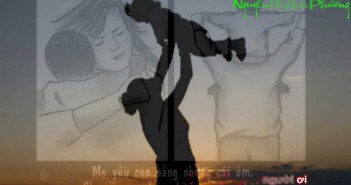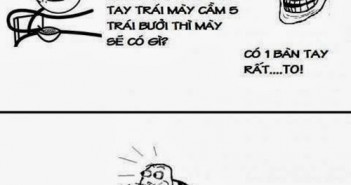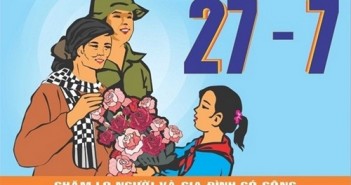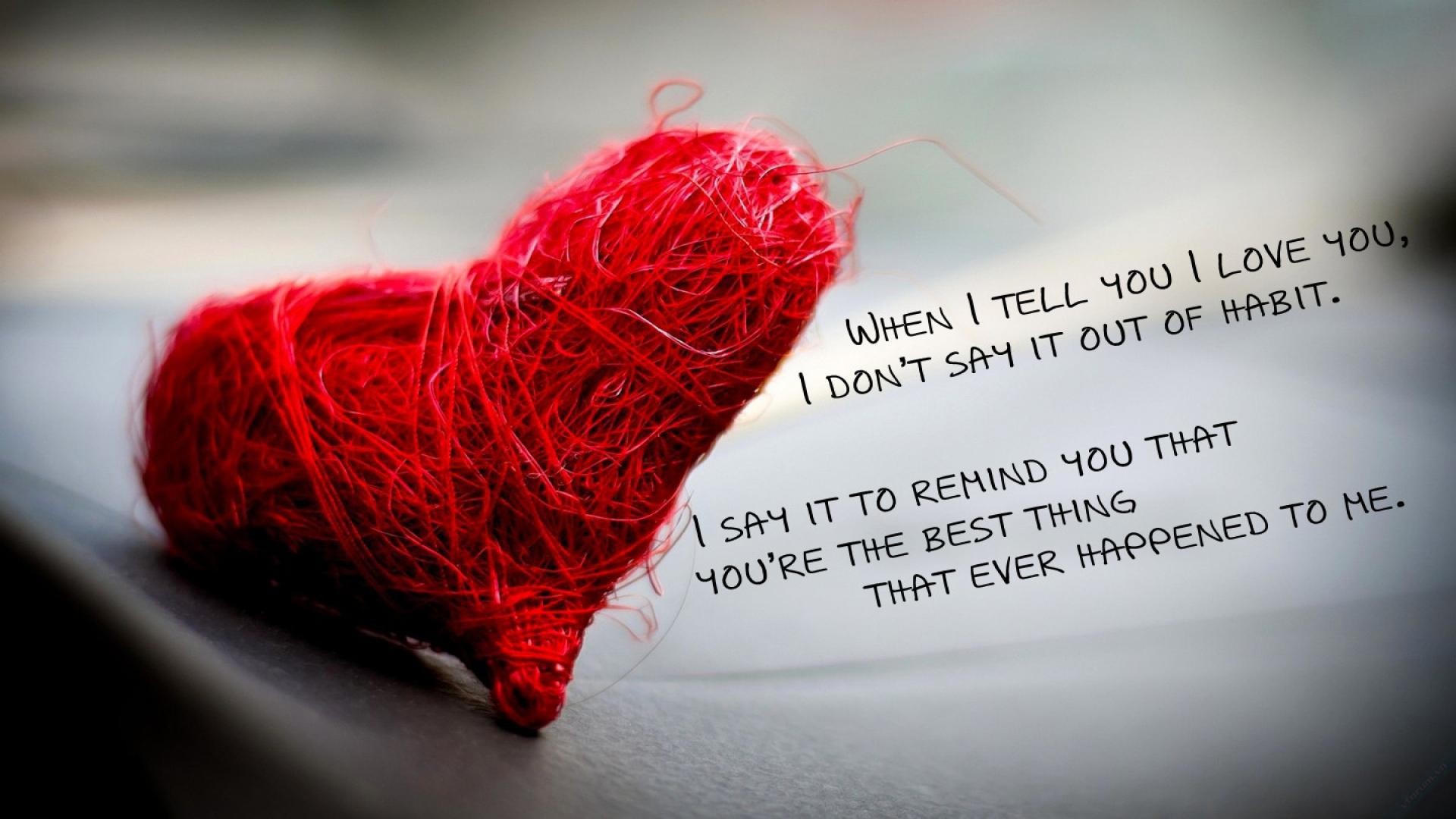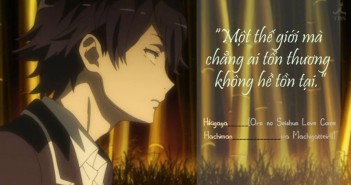Hướng dẫn làm ảnh kinh dị trực tuyến ngày Halloween
Posted: Thứ Bảy, Ngày 27-05-2017, : 1494.
Chỉ còn hơn 1 tuần nữa là tới Halloween, bạn có muốn làm những bức ảnh kinh dị để post lên Facebook khoe với bạn bè hay không? Có rất nhiều phần mềm chỉnh sửa ảnh hỗ trợ bạn làm việc này nhưng bạn sẽ phải cài lên máy rất mất thời gian cũng như tốn không gian ổ cứng. Chính vì thế, Quản Trị Mạng sẽ giới thiệu với các bạn một công cụ giúp bạn "chế" ảnh kinh dị trực tuyến mà bạn sẽ không cần phải đăng ký tài khoản. Hãy cùng theo dõi nhé.
Bước 1: Truy cập vào trang chủ PicMonkey, bạn nhấn vào Edit. Tại đây, bạn có thể chọn ảnh cần chỉnh sửa từ máy tính, Facebook, OneDrive hay Dropbox đều được.
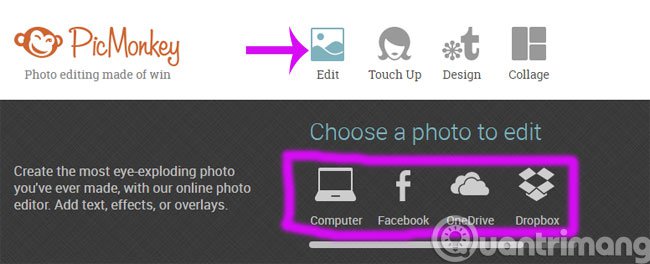
Bước 2: Ngay sau đó bạn sẽ được chuyển tới giao diện chỉnh sửa ảnh. Nhấn vào biểu tượng con mèo đen để xem các hiệu ứng Halloween mà dịch vụ cung cấp.
Có rất nhiều nhóm hiệu ứng cho bạn lựa chọn như:

Bước 3: Trong mỗi nhóm hiệu ứng lại chia ra rất nhiều mục nhỏ giúp bạn chỉnh sửa màu da, mắt, mũi, miệng,... Bạn nhấn vào từng mục rồi dùng chuột tô hiệu ứng vào khuôn mặt trên ảnh.
Lưu ý: Những hiệu ứng có biểu tượng hình vương miện thì bạn phải mua thì mới sử dụng được.
Ở đây chúng tôi minh hoa với hiệu ứng Skull Teeth, chọn loại môi rồi tô vào vùng môi trên ảnh, chon màu sắc trong phần Blend modes. Nếu muốn xoá đi hiệu ứng đã áp dụng, bạn bấm Eraser. Sau khi hiệu chỉnh xong thì nhấn Apply.

Bước 4: Sau khi chỉnh sửa xong nhấn vào nút Save để tải ảnh về máy tính.
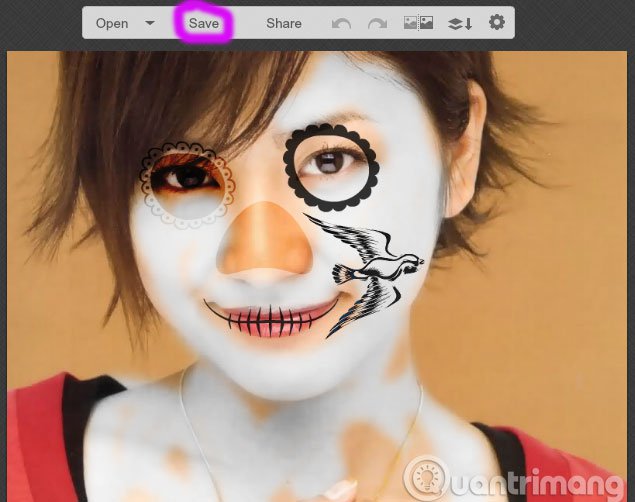
Bước 5: Đặt tên ảnh vào mục File name rồi nhấn vào nút xổ xuống ngay bên cạnh mục đó để chọn định dạng ảnh cần lưu (ở đây chúng tôi chọn JPG).
Bạn cũng có thể chọn chất lượng ảnh đầu ra tại mục Quality theo thứ tự từ thấp đến cao gồm Roger, Pierce, Sean. Sau đó, nhấn vào nút xổ xuống bên cạnh chữ Save to my computer để chọn cách thức lưu: Máy tính, OnDrive hay Dropbox.
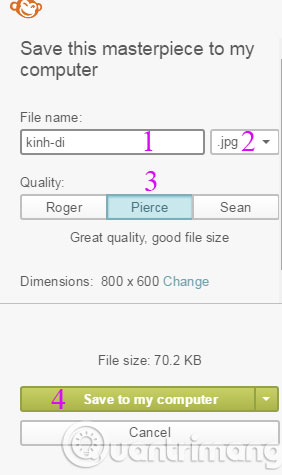
Như vậy, chỉ với vài bước đơn giản, các bạn đã biết cách làm ảnh kinh dị cho mùa Halloween 2015 sắp tới rồi.
Chúc các bạn thành công!
truyentranhonl.com luôn cải tiến công cụ cho các bạn đăng và chia sẻ nội dung một cách thuận tiện nhất. Và cuối cùng xin chân thành cảm ơn các bạn đã chia sẻ và đóng góp.
NỘI DUNG CÙNG CHUYÊN MỤC: "Kỹ Năng Sống"
Có Thể Bạn Thích
Làm trai thiết nghĩ phải dêNàng Thay Đổi Nhiều Rồi
Người con hiếu thảo
Năn nỉ đấy, thích anh nhé
Chẳng hay chút nào
Đừng Vì Bất Cứ Người Đàn Ông Nào Mà Buồn, Cha Mẹ Sinh Bạn Ra Là Để Hạnh Phúc
Những mùa yêu trở lại
Cách Tính Tuổi Loài Gà
Chuyện cá voi
Hợp đồng tình bạn
Ðánh trống cấm..
Phụ nữ thật sự muốn gì?
Cô đơn là một niềm hạnh phúc khi ta biết tận hưởng nó
Càng chờ đợi, càng tổn thương
Thứ gì cho anh hạnh phúc
Vô va: Đi vệ sinh
Bệnh Nặng Vì Hiểu Sai Lời Bác Sĩ
Chó sói và lòng tin khờ dại
Phải bằng hai..
Cái mông